Den nuvarande versionens plugin för Google Update är ett av de mystiska plugins som du kanske hittar i pluginlistan i Firefox webbläsare utan att veta vad den gör eller hur den kom dit. Den här artikeln försöker belysa hur den installeras, vad den används för, hur du kan uppdatera den till den aktuella versionen och hur du kan bli av med den igen antingen genom att inaktivera eller avinstallera helt.
Google Update installeras med en mängd olika Google desktop-program på Windows. Chrome-webbläsaren är utan tvekan det mest framträdande exemplet men det finns andra verktyg som Google Earth som också kan installera plugin på systemet.
GoogleUpdate eller GoogleUpdater
Google skiljer själv mellan Google Updater (GoogleUpdater.exe) som installeras under installationen av Google Pack och Google Earth, och Google Update (GoogleUpdate.exe) som är en del av Chrome-webbläsaren och Google Earth. Den förstnämnda ger användarna ett gränssnitt för att hantera Google Earth och Google Pack-programvaran, den senare ser till att Google Chrome och Google Earth kontrollerar och installerar uppdateringar regelbundet.
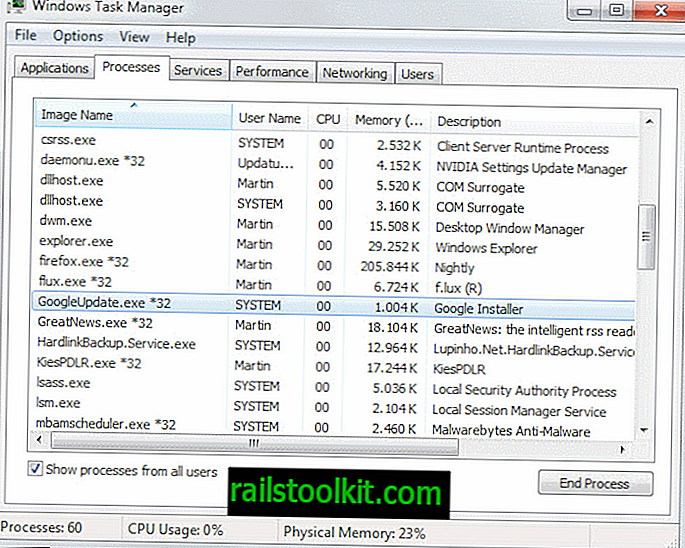
Du hittar plugin-programmet under processer i Windows Task Manager. Låt mig visa dig hur du visar det där:
- Använd genvägen Ctrl-Shift-Esc för att öppna Aktivitetshanteraren.
- Byt till processer och kontrollera fliken "Visa processer från alla användare".
- Den aktuella versionen av plugin listas som GoogleUpdate.exe här.
Du kanske frågar dig själv vad det har att göra med Firefox, och svaret kommer i form av Firefox standardpluginplatser. Webbläsaren skannar platser på datorn och registret automatiskt efter plugins och lägger automatiskt till dessa i webbläsaren utan att först rådfråga användaren om dem (se Hur man stoppar automatiska plugininstallationer i Firefox för en lista över alla platser).
Mozilla har redan meddelat att det kommer att stoppa den automatiska plugininstallationsprocessen i webbläsaren i Firefox 16 så att användarna kommer att bli frågade om de vill att insticksprogrammen ska aktiveras i webbläsaren eller inte.
Uppdaterande
Det finns inget alternativ att uppdatera Google Update-insticksprogrammet manuellt. Den uppdateras automatiskt till den senaste versionen under Googles programuppdateringar.
Ta bort plugin-programmet för Google Update
Förmodligen är det enklaste sättet att hantera plugin-programmet att inaktivera det i webbläsaren. Detta avinstallerar inte det, men det konfigurerar Firefox för att inte ladda plugin vid start. För det, skriv om: tillägg i webbläsarens adressfält och tryck på enter. Byt till instickslistan till vänster och klicka på inaktivera- knappen bredvid Google Update.
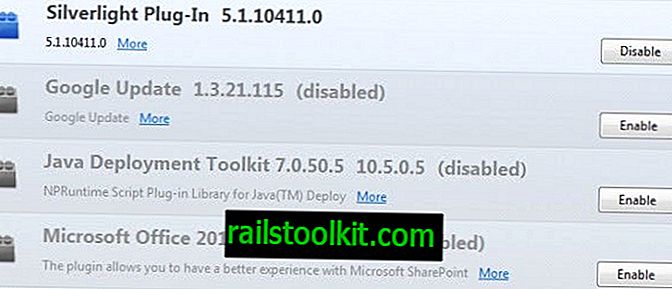
Herre hittar du också den aktuella versionen av plugin-listan bredvid dess namn så att du vet vilken version som är installerad på din PC.
Firefox plockar upp Google Update-plugin i registret, och mer exakt i följande registernyckel:
- HKEY_CURRENT_USER \ Software \ MozillaPlugins
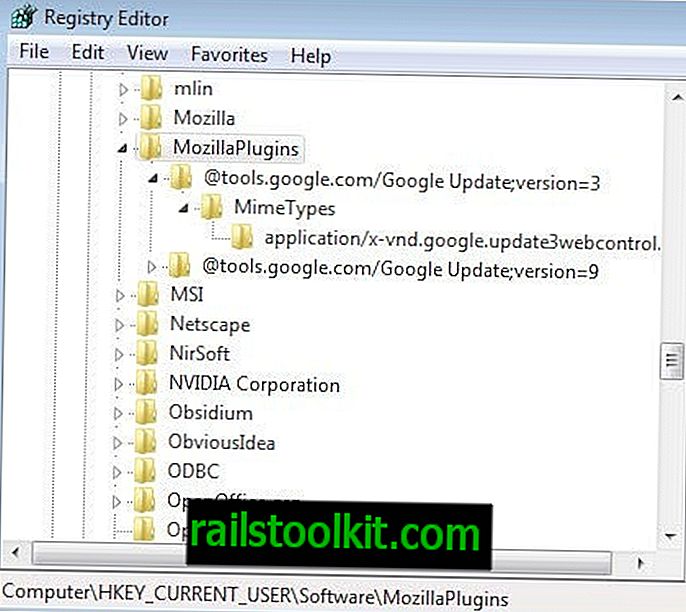
Du kan ta bort nycklarna här, men de läggs till igen med nästa Chrome- eller Google Earth-uppdatering. Ett bättre sätt är att blockera registerplatsen från att skannas av Firefox för plugins. Innan du gör det dock måste du kontrollera listan HKEY_LOCAL_MACHINE \ SOFTWARE \ MozillaPlugins också för att se till att du inte avaktiverar plugins av misstag som du arbetar med.
Om du inte hittar några plugins som listas här kan du göra följande för att ta bort Google Update från Firefox-webbläsaren.
Ange om: konfigurera i webbläsarens adressfält och tryck på Enter. Om du ser ett varningsmeddelande, läs det och acceptera det. Ange nu följande term i filterfältet överst: plugin.scan.plid.all
Dubbelklicka på termen efteråt för att ställa in den till falsk och starta om webbläsaren. Alla plugins som anges i Windows-registret borde nu ha tagits bort från webbläsaren, inklusive den aktuella versionen av Google Update-insticksprogrammet. Du kan vända ändringen genom att upprepa samma steg som beskrivs ovan.
Vissa användare kanske inte vill inaktivera registerskanning om de använder andra plugins som listas här. Det är alternativt möjligt att ta bort plugin-programmet från mappen Google Update under Program Files och mappen Application Data.
- Programfiler: C: \ Programfiler (x86) \ Google \ Uppdatera \ Aktuell version \ npGoogleUpdate3.dll
- C: \ Användare \ användarnamn \ AppData \ Lokal \ Google \ Uppdatera \ Aktuell version \ npGoogleUpdate3.dll
Observera att jag hade två versioner listade i mappen AppData och att jag skulle rekommendera att du tar bort båda. Problemet här är att en Chrome- eller Google Earth-uppdatering lägger till plugin igen i mapparna.
Sökvägen är annorlunda om du inte använder Windows Vista eller nyare. Jag föreslår att du använder sarken i ditt operativsystem om det är fallet för att hitta dll-filplatserna på ditt system.
Brock Adams på Superuser har skapat en CCleaner-definition som du måste lägga till i programmets winapp2.ini-fil för att rensa den aktuella versionen av Google-uppdateringspluginet automatiskt när du kör programmet.
[Google Update Firefox plugin]
LangSecRef = 3026
Default = True
FileKey1 =% APPDATA% \ .. \ Lokala inställningar \ Applikationsdata \ Google \ Update | * GoogleUpdate * .dll | RECURSE
FileKey2 =% Program% \ Google \ Update | * Google * .dll | recurse
Hur du vet om du har den senaste versionen av Google Update
Det enklaste sättet att ta reda på är att öppna Google-programmet som du har installerat på ditt system, säg Google Chrome, och köra en uppdateringskontroll inifrån med ett klick på Inställningar> Om Google Chrome. Webbläsaren letar efter uppdateringar och om några hittas kommer de att installera dem i systemet.
Om du har tagit bort en version av plugin-programmet manuellt kan du överväga att installera Google-produkten på nytt för att få den aktuella versionen installerad igen på ditt system.
Stängande ord
Jag skulle verkligen vilja veta varför plugin-programmet finns och varför Google lägger till det i Mozilla Plugins-registerlistan. Jag kan inte tänka på någon logisk förklaring till det. Om du vet mer, dela din kunskap i kommentarerna. Vi har ännu inte rört frågan varför användare vill ta bort den.
Det första skälet borde vara uppenbart: Eftersom det inte riktigt är klart vad det gör och eftersom det inte finns någon dålig effekt på webbläsaren efter att ha inaktiverat den, bör den inte inkluderas automatiskt. Jag skulle inte gå så långt som att kalla det skadligt, men det är definitivt oroande. För det andra har vissa Firefox-användare upplevt problem med plugin-programmet tidigare.














